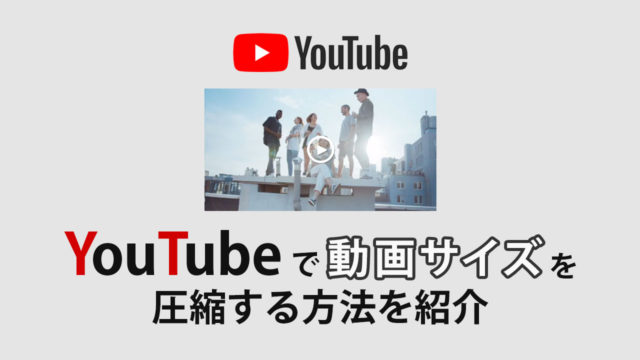ホームページへの埋め込みや、データの送信時など、動画ファイルのサイズが大きすぎると何かと不便です。
動画サイズを小さくするためには、動画変換ソフトを使用してファイルを圧縮する方法が一般的です。
だけど、Adobeなどの動画変換ソフトは操作が難しそう…。
そんな方へおすすめしたい動画サイズの圧縮方法が、YouTubeを使った変換方法です。
こんな人におすすめ
- 綺麗な画質のまま動画サイズを圧縮したい
- 無料で使えるツールがいい
- アプリインストールせずに使えるツールがいい
- できれば簡単な方法で…
YouTubeを使えば、無料で簡単に動画サイズを小さくすることができます。
今回の記事では、YouTubeを使った動画サイズの圧縮方法を紹介します。
YouTubeを使うメリット
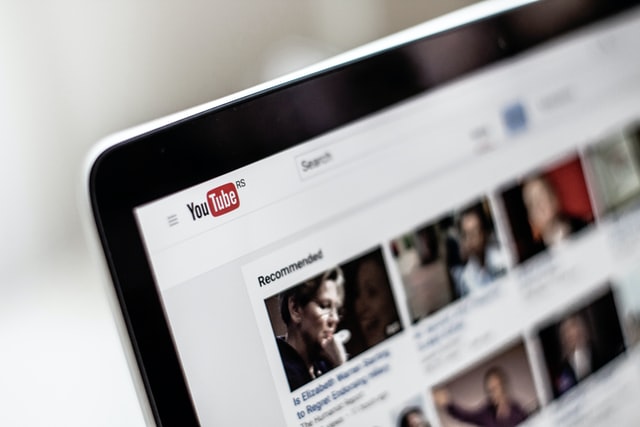
YouTubeなら無料で使用することができ、操作も簡単。
また、世界的な大企業が運営するプラットフォームということで、セキュリティ面でも安心です。
YouTubeのメリット
- 画質を比較的きれいな状態で変換できる
- 無料で使える
- 操作が簡単
YouTubeは、アカウントさえ持っていれば誰でも簡単に動画サイズの圧縮が可能です。
さっそくYouTubeを使った動画サイズの圧縮方法を紹介します!
YouTubeで動画サイズを圧縮する方法
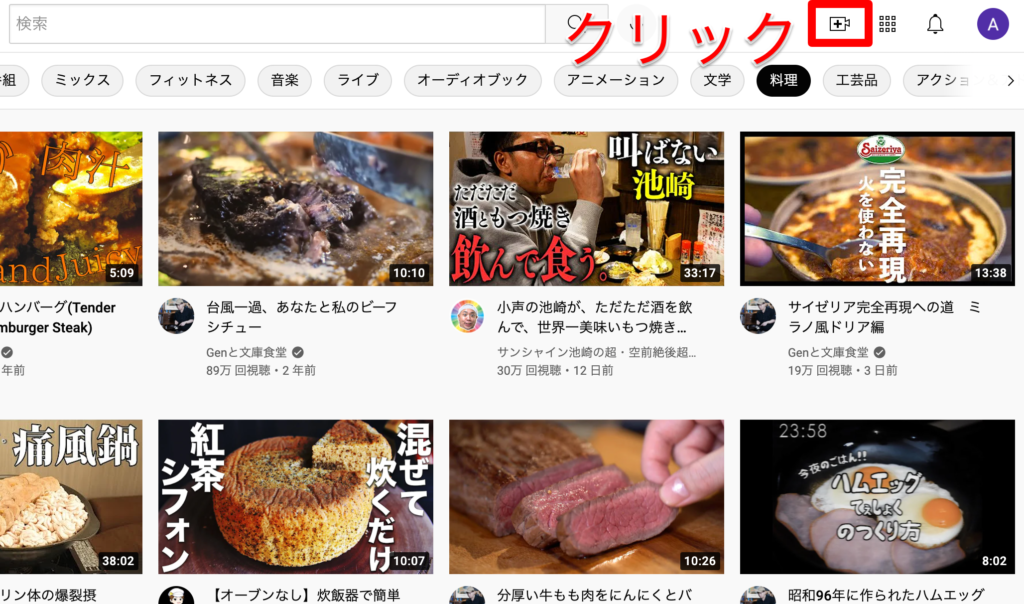
まずは、YouTubeにログインし、画面右上の「+」マークをクリックします。
「動画をアップロード」が表示されるのでクリックし、動画のアップロードを開始します。
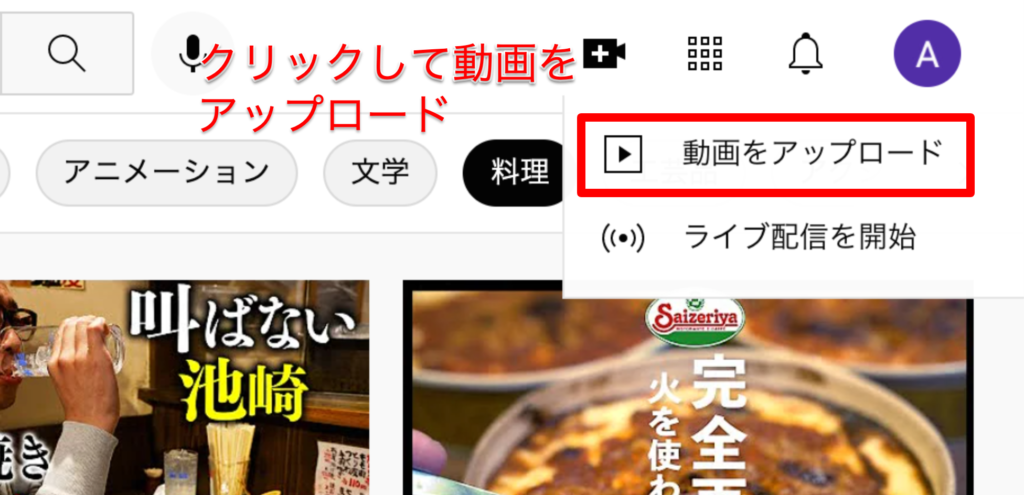
「動画のアップロード」のポップアップが出てきたら、ドラッグ&ドロップか「ファイルを選択」で動画をアップロードします。
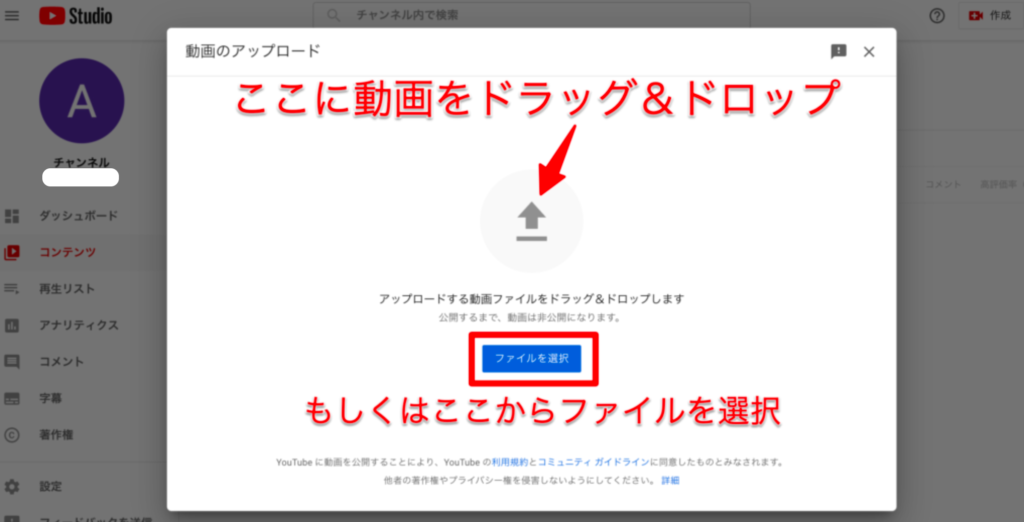
再生時間が長いもの、動画サイズが大きいものはアップロードに時間がかかります。
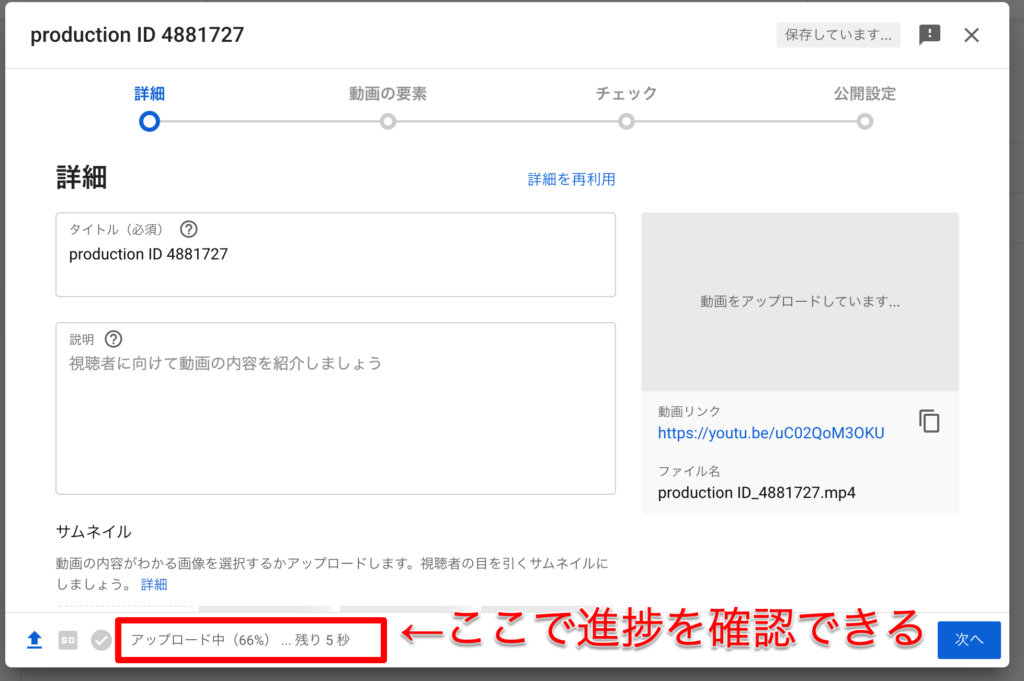
ポップアップの左下にアップロードの進捗と残りの処理時間が表示されているので確認しましょう。
以下のように、ポップアップの右側に動画のサムネイルが表示されたらアップロードが完了です。
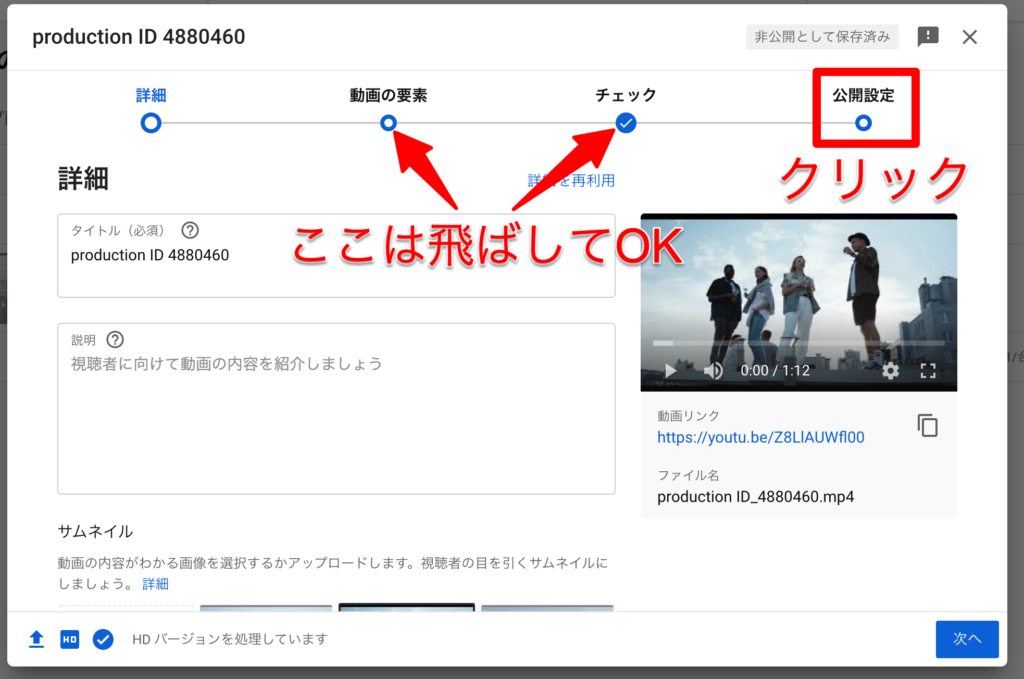
画像のサイズ変換を行うだけなので「動画の要素」と「チェック」は飛ばして大丈夫です。
一番右の「公開設定」をクリックします。
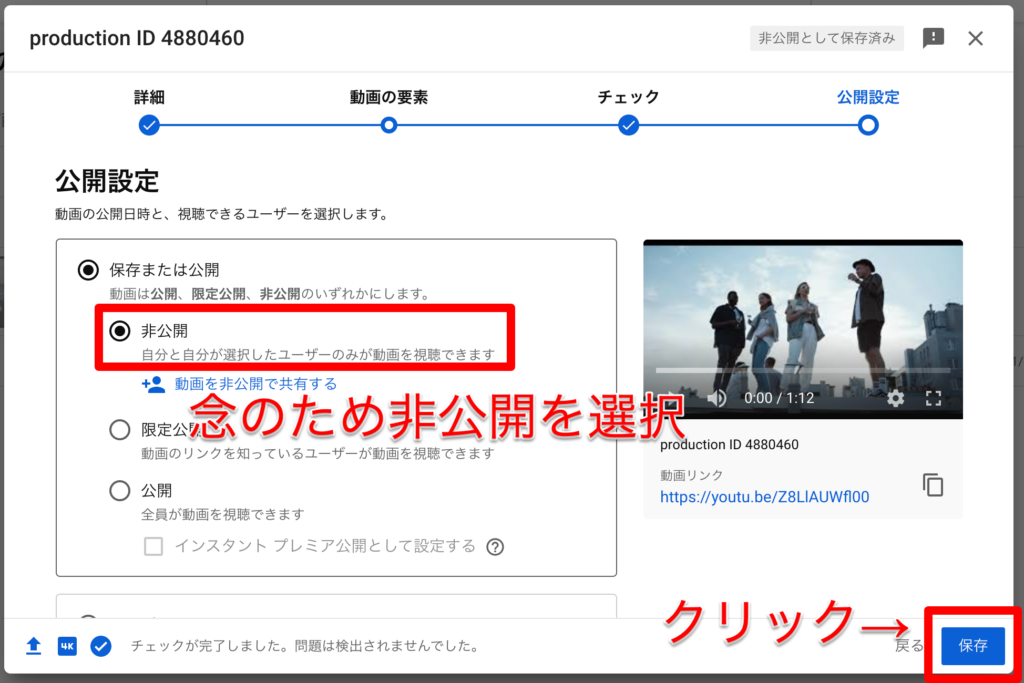
「公開設定」では、念のため「非公開」を選択しておきましょう。
非公開の設定を行ったら「保存」をクリックします。
世の中に公開したくない動画や、クライアントから提供された動画の場合、「非公開」に必ずチェックを入れておきましょう。
YouTubeが世界的なプラットフォームといえど、アカウントの乗っ取りなど、個人情報が盗まれる可能性はゼロではありません。
動画がインターネット上にアップされている以上、セキュリティ面での脅威があることをお忘れなく!
続いて動画をダウンロードする作業を行います。
チャンネルのコンテンツ一覧にアップロードした動画が表示されているので確認してみましょう。
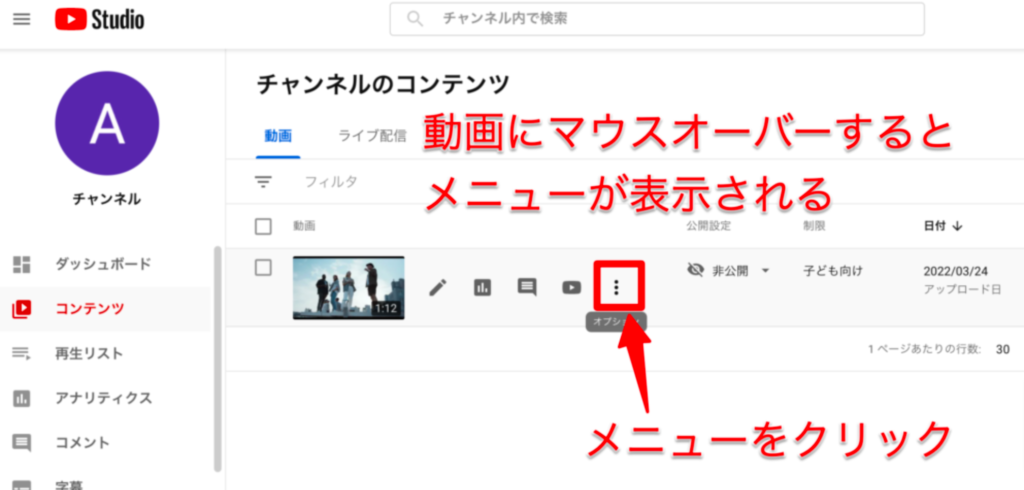
一覧に表示されている動画をマウスオーバーするとメニューが表示されます。

「・・・」のメニューから「ダウンロード」をクリック。
「ダウンロード」をクリックするとダウンロードフォルダに動画が保存されます。
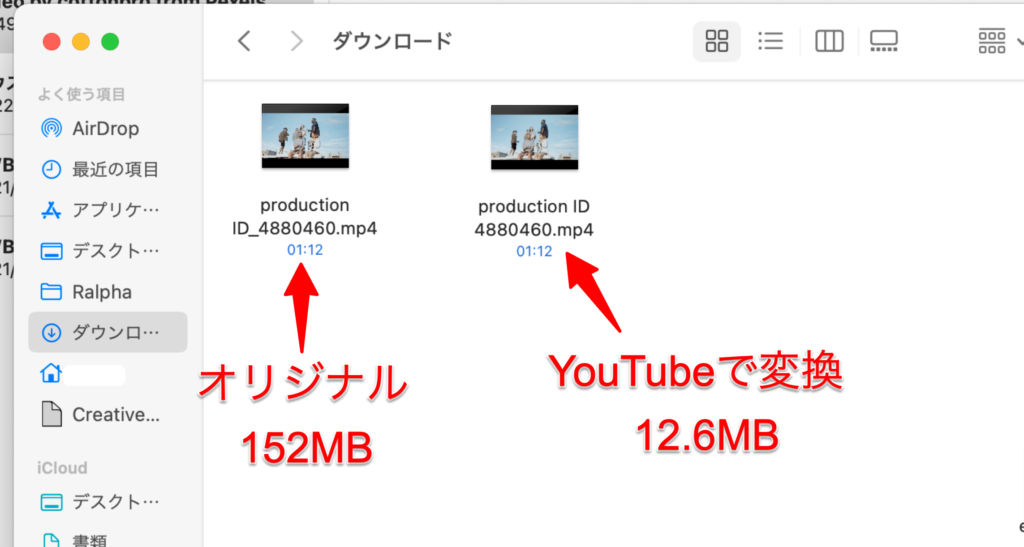
ダウンロード後のファイル名が同じなのでわかりにくいのですが、YouTubeでダウンロードした動画はサイズが小さくなっています。
プロパティを確認すると以下のようにサイズが変わっていました。
オリジナル:152MB
YouTubeで変換後:12.6MB
だいぶ圧縮されて、サイズが軽くなりました!
YouTubeだとAdobeなどの動画変換ツールのように、画質や圧縮するサイズを選ぶことはできませんが、比較的綺麗な画質のまま小さなサイズに圧縮することができます。
動画のダウンロードが終わったら、動画は削除しておくことがおすすめ。
動画の削除方法は次の章で詳しく紹介します。
アップした動画の削除方法
変換が完了した動画は、残しておく必要がなければ削除しておきましょう。
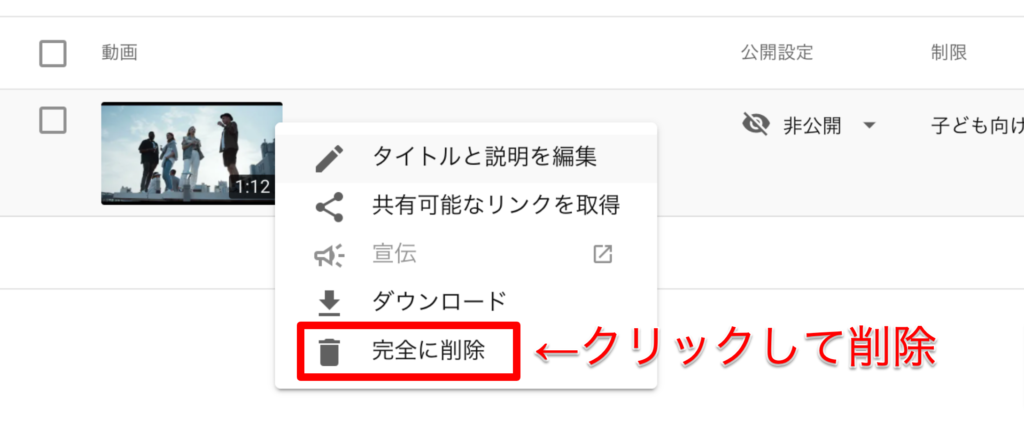
「チャンネルのコンテンツ」で、動画にマウスオーバーし、表示されたメニューから「完全に削除」をクリックします。
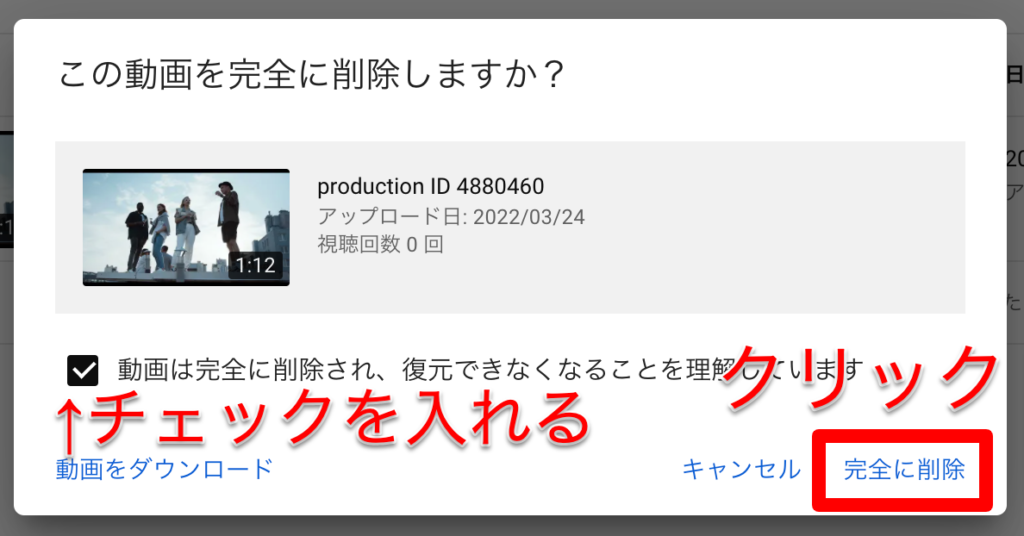
「動画を完全に削除しますか?」というポップアップが表示されます。
チェックボックスにチェックを入れ、「完全に削除」をクリックしてください。
これで一連の作業は完了です。